Slik legger du til Gmail på oppgavelinjen på Windows (HURTIGGUIDE)

Slik legger du til Gmail på oppgavelinjen i Windows 10/11 ved hjelp av Chrome eller Microsoft Edge. Få en rask og enkel veiledning her.
YouTube har millioner av brukere, og når smarttelefoner tar over, ser de fleste på favorittinnholdet sitt mens de er på farten. Alle Android-enheter har det fra starten, og det er den nest mest nedlastede appen på Apples App Store. Og når det fungerer, fungerer det bra takket være mange forbedringer Google har gjort gjennom årene. Imidlertid ser det ut til at når det ikke fungerer, er det ikke noe ubetydelig . Mer enn noen få Android-brukere rapporterer nemlig at YouTube-appen stadig krasjer på enhetene deres. Hvis du er blant dem, har vi noen feilsøkingstrinn å anbefale.
Innholdsfortegnelse:
YouTube for Android krasjer stadig
Hvis YouTube fortsetter å krasje på Android-enheten din, start telefonen på nytt, slett lokale data eller installer appen på nytt. Hvis det ikke hjelper, rulle tilbake appversjonen med en APK eller hold deg inntil videre med YouTube i en nettleser.
For detaljer sjekk trinnene vi listet opp nedenfor. Forhåpentligvis hjelper de deg med å løse problemet slik at du kan komme tilbake til favorittinnholdsskaperne dine på kort tid.
1. Start telefonen på nytt
Det første du må gjøre når Android-en din begynner å oppføre seg dårlig, er å gi den en omstart. Kanskje problemet bare er en liten systemstopp, og du trenger ikke å bekymre deg for det. Vanligvis løser dette de fleste systemproblemer. Og selv om YouTube har en tendens til å mislykkes fra tid til annen, er det en god sjanse for at dette er noe annet.
Vi må også si at denne listen inneholder feilsøkingstrinn som hovedsakelig er fokusert på lager Android-ROM. Hvis enheten din er forankret, er det en sjanse for at sikkerhetsnettfeilen forårsaker problemer med YouTube. Å fjerne Magisk burde løse problemet, men igjen, vi er ikke sikre på det.
2. Tøm appens cache og data
Hvis omstarten ikke hjelper, kan du prøve å slette alle lokale data som YouTube lagrer på telefonen. Selv om det er sjeldent, er datakorrupsjon mulig, og i dette tilfellet kan det føre til YouTube-krasj. På en eller annen måte vil ikke sletting av data slette kontoen din, bare gjenopprett appen slik at den kan hope seg opp flere ferske data.
Slik sletter du lokale data fra YouTube på Android:
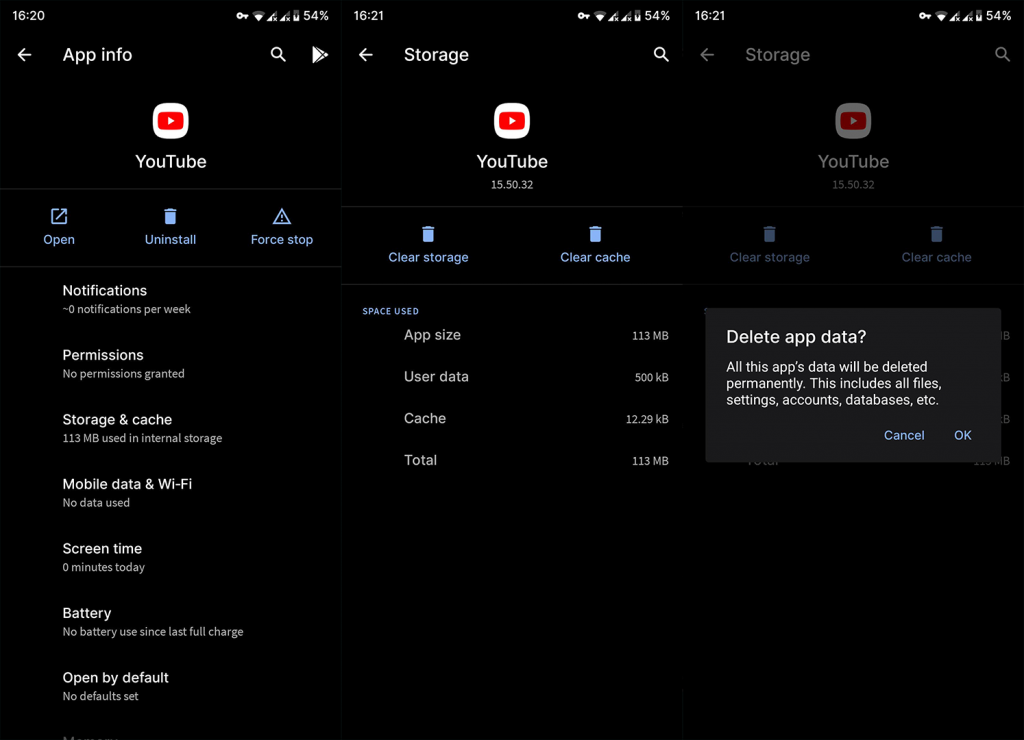
Dette burde løse problemet, men hvis YouTube fortsetter å krasje, prøv med tillatelsene.
3. Sjekk YouTube-tillatelsene
En annen ting som er verdt å inspisere er tillatelser. YouTube krever riktignok ikke tilgang til ulike smarttelefonsensorer eller kameraer for å fungere. Likevel er det noen tillatelser du bør sjekke. Hvis problemet vedvarer, dvs.
Du kan finne alle tillatelser som kreves av apper i appinnstillinger. Bare naviger til Innstillinger > Apper > Alle apper > YouTube, og deretter bør du gi alle tillatelser til YouTube. Hvis det ikke hjelper og problemet fortsetter å dukke opp igjen, sjekk neste trinn.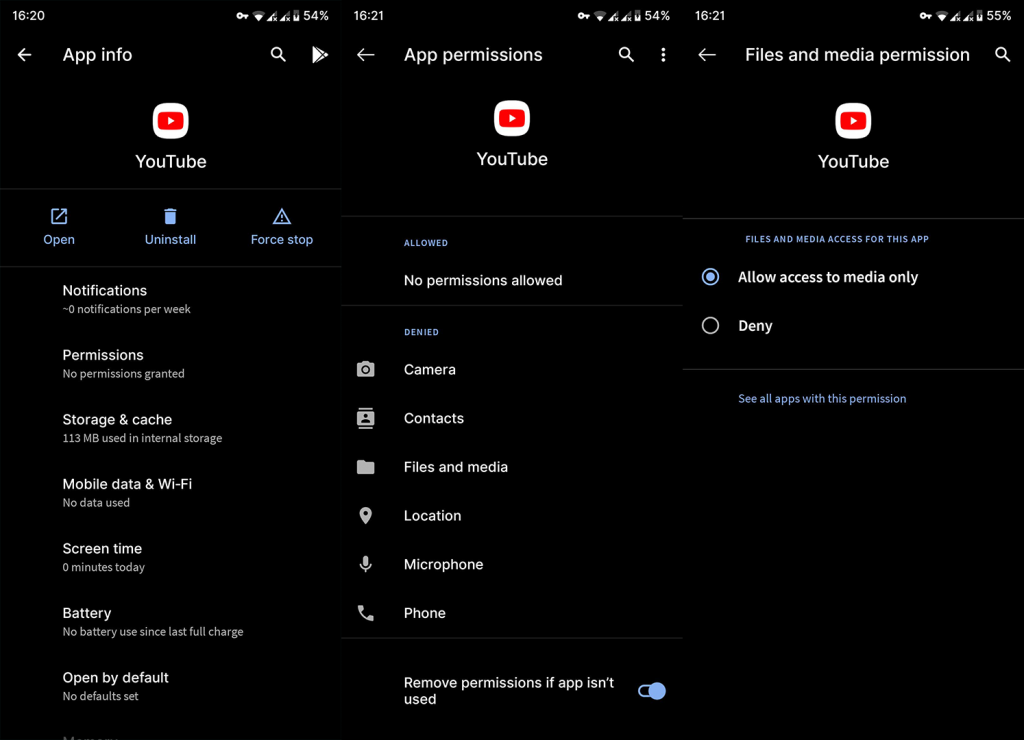
4. Installer YouTube på nytt
Reinstallering er også en god idé. Du taper ikke mye bortsett fra tiden din på noen innstillinger som du kanskje må konfigurere på nytt. På denne måten får du ikke bare den nyeste versjonen av appen, men tilbakestiller prosessene.
Husk at YouTube kommer som en systemapp på enkelte Android-skall, så du vil ikke kunne avinstallere den. Men du kan avinstallere YouTube-oppdateringer og gjenopprette dem til fabrikkversjonen. Etter det kan du oppdatere den igjen.
Slik installerer du YouTube på Android på nytt:
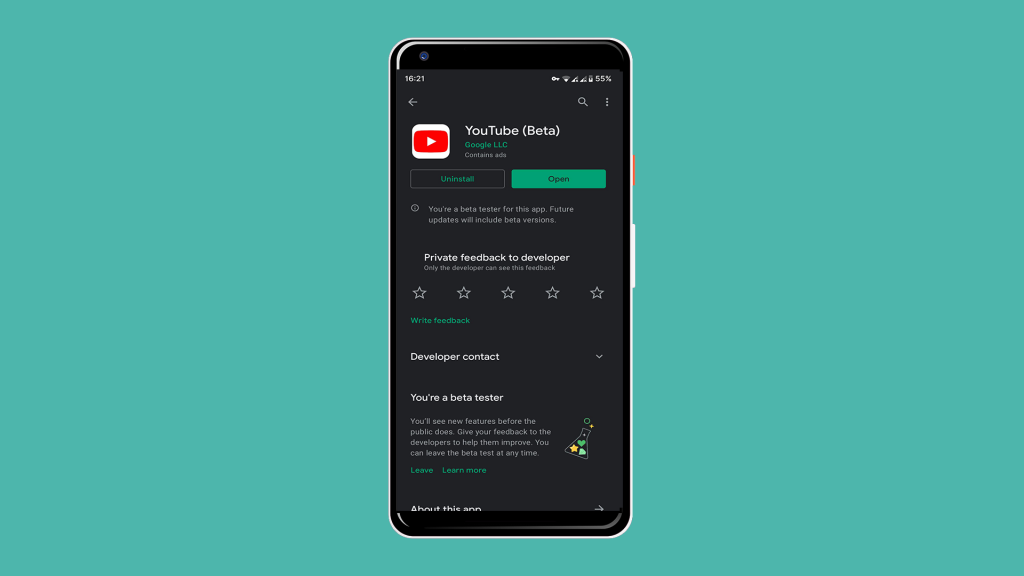
5. Prøv med en eldre versjon av APK
Hvis den nyere versjonen ikke fungerer, hva med en eldre? Play Store tilbyr åpenbart ikke dette alternativet. Du kan kun installere den siste stabile og de nyeste betaversjonene. Så vi må se andre steder. Den eneste levedyktige måten er å laste ned en YouTube APK fra en tredjeparts nettside og installere den på enheten din.
Vi snakket mye om det i denne artikkelen , men her er de nøyaktige trinnene som er nødvendige for spesielt YouTube:
6. Se YouTube i nettleseren inntil videre
Til slutt, hvis ingen av de foregående trinnene fungerte for deg, kan du enten vurdere å tilbakestille enheten til fabrikkinnstillingene (forklart her i detalj) eller bruke Chrome eller en annen nettleser for å se YouTube. Som standard vil åpning av YouTube-koblinger omdirigere deg til appen. Men du kan unngå det ved å trykke på 3-punktsmenyen og merke av for Desktop Site-boksen.
Det er en litt robust måte å se YouTube-videoer på telefonen, men inntil løsningen dukker opp, er det det beste alternativet. Og med det kan vi avslutte denne artikkelen. Takk for at du leste og fortell oss om løsninger vi gikk glipp av eller andre Android-relaterte problemer du har opplevd i kommentarfeltet nedenfor.
Hvis YouTube eller YouTube Music fortsetter å krasje på Android-smarttelefonen din, kan du også møte et problem mange brukere møtte på Android i mars 2021. Mange mennesker, inkludert meg, opplevde at apper krasjet igjen og igjen uten noen åpenbar grunn.
Men de løste snart problemet da Google kunngjorde at en nylig oppdatering til Android System WebView-appen forårsaket problemet og bekreftet at de har fikset det i den siste oppdateringen. Så hvis YouTube fortsetter å krasje på enheten din, kan du bare gå over til Play Store for å oppdatere Android System WebView og starte telefonen på nytt.
Her er en oversikt over hva du må gjøre:
Prøv å starte YouTube nå for å se den siste oppdateringen. I tilfelle det fortsatt ikke fungerer, kan du prøve å avinstallere oppdateringer (nedgradere) Android System WebView i stedet:
Slik legger du til Gmail på oppgavelinjen i Windows 10/11 ved hjelp av Chrome eller Microsoft Edge. Få en rask og enkel veiledning her.
Hvis App Store forsvant fra startskjermen på iPhone/iPad, ikke bekymre deg, det er en enkel løsning for å gjenopprette den.
Oppdag de beste ublokkerte spillnettstedene som ikke er blokkert av skoler for å forbedre underholdning og læring.
Mottar feilmelding om utskrift på Windows 10-systemet ditt, følg deretter rettelsene gitt i artikkelen og få skriveren din på rett spor...
Du kan enkelt besøke møtene dine igjen hvis du tar dem opp. Slik tar du opp og spiller av et Microsoft Teams-opptak for ditt neste møte.
Når du åpner en fil eller klikker på en kobling, vil Android-enheten velge en standardapp for å åpne den. Du kan tilbakestille standardappene dine på Android med denne veiledningen.
RETTET: Entitlement.diagnostics.office.com sertifikatfeil
Hvis du står overfor skriveren i feiltilstand på Windows 10 PC og ikke vet hvordan du skal håndtere det, følg disse løsningene for å fikse det.
Hvis du lurer på hvordan du sikkerhetskopierer Chromebooken din, har vi dekket deg. Finn ut mer om hva som sikkerhetskopieres automatisk og hva som ikke er her
Vil du fikse Xbox-appen vil ikke åpne i Windows 10, følg deretter rettelsene som Aktiver Xbox-appen fra tjenester, tilbakestill Xbox-appen, Tilbakestill Xbox-apppakken og andre..


![[100% løst] Hvordan fikser du Feilutskrift-melding på Windows 10? [100% løst] Hvordan fikser du Feilutskrift-melding på Windows 10?](https://img2.luckytemplates.com/resources1/images2/image-9322-0408150406327.png)



![FIKSET: Skriver i feiltilstand [HP, Canon, Epson, Zebra og Brother] FIKSET: Skriver i feiltilstand [HP, Canon, Epson, Zebra og Brother]](https://img2.luckytemplates.com/resources1/images2/image-1874-0408150757336.png)

![Slik fikser du Xbox-appen som ikke åpnes i Windows 10 [HURTIGVEILEDNING] Slik fikser du Xbox-appen som ikke åpnes i Windows 10 [HURTIGVEILEDNING]](https://img2.luckytemplates.com/resources1/images2/image-7896-0408150400865.png)